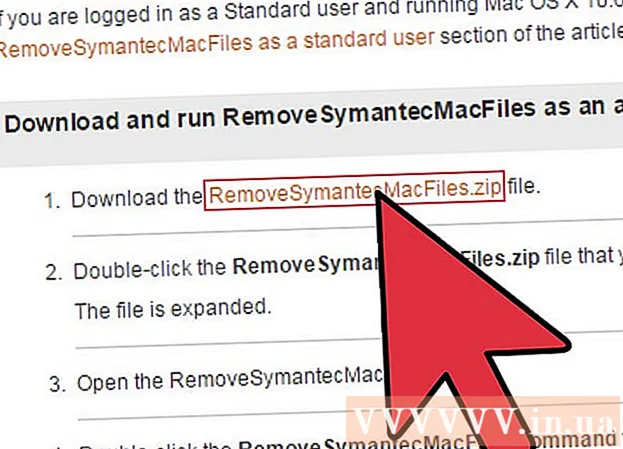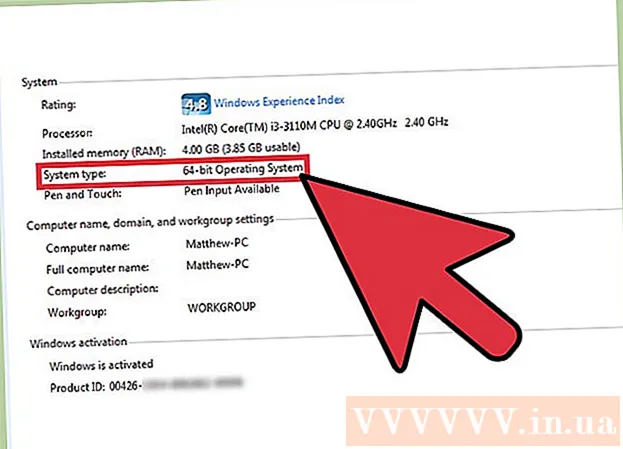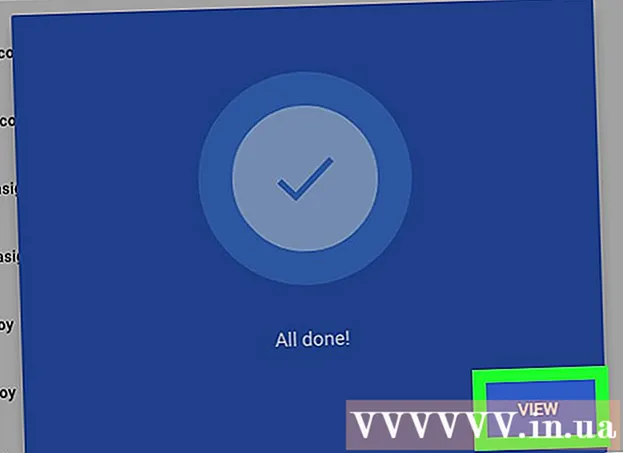Autorius:
William Ramirez
Kūrybos Data:
19 Rugsėjo Mėn 2021
Atnaujinimo Data:
20 Birželio Birželio Mėn 2024

Turinys
- Žingsniai
- 1 būdas iš 5: „Linksys“ maršrutizatoriaus nustatymas iš naujo
- 2 metodas iš 5: „Linksys“ maršrutizatoriaus nustatymų įvedimas
- 3 metodas iš 5: kabelinio modemo administratoriaus slaptažodžio nustatymas
- 4 būdas iš 5: DSL modemo administratoriaus slaptažodžio nustatymas
- 5 metodas iš 5: belaidžio ryšio slaptažodžio nustatymas
- Patarimai
Norėdami iš naujo nustatyti maršrutizatoriaus slaptažodį, turite atkurti gamyklinius nustatymus ir įvesti naują slaptažodį.
Žingsniai
1 būdas iš 5: „Linksys“ maršrutizatoriaus nustatymas iš naujo
 1 Įjunkite maršrutizatorių. Dauguma „Linksys“ maršrutizatorių neturi įjungimo / išjungimo mygtuko, tačiau automatiškai įsijungs, kai juos prijungsite prie maitinimo lizdo.
1 Įjunkite maršrutizatorių. Dauguma „Linksys“ maršrutizatorių neturi įjungimo / išjungimo mygtuko, tačiau automatiškai įsijungs, kai juos prijungsite prie maitinimo lizdo.  2 Iš naujo nustatykite maršrutizatoriaus nustatymus. Palaukite, kol pradės mirksėti maitinimo indikatorius, tada 10 sekundžių palaikykite nuspaudę mygtuką Reset.
2 Iš naujo nustatykite maršrutizatoriaus nustatymus. Palaukite, kol pradės mirksėti maitinimo indikatorius, tada 10 sekundžių palaikykite nuspaudę mygtuką Reset. - „Reset“ mygtukas paprastai yra maršrutizatoriaus gale, šalia maitinimo laido, tačiau jo vieta gali skirtis priklausomai nuo jūsų įrenginio modelio.
- Senesniuose „Linksys“ maršrutizatoriuose palaikykite nuspaudę „Reset“ mygtuką 30 sekundžių.
 3 Išjunkite maršrutizatorių ir įjunkite jį po 30 sekundžių.
3 Išjunkite maršrutizatorių ir įjunkite jį po 30 sekundžių. 4 Palaukite, kol maitinimo indikatorius nustos mirksėti. Jei maitinimo lemputė vis dar mirksi, išjunkite maršrutizatorių ir įjunkite jį po 30 sekundžių.
4 Palaukite, kol maitinimo indikatorius nustos mirksėti. Jei maitinimo lemputė vis dar mirksi, išjunkite maršrutizatorių ir įjunkite jį po 30 sekundžių.  5 Prijunkite maršrutizatorių prie kompiuterio tinklo kabeliu. Tam galite naudoti bet kurį maršrutizatoriaus eterneto prievadą.
5 Prijunkite maršrutizatorių prie kompiuterio tinklo kabeliu. Tam galite naudoti bet kurį maršrutizatoriaus eterneto prievadą. - Kai prie kompiuterio prijungiamas tinklo kabelis, užsidega Ethernet prievadas.
 6 Prijunkite maršrutizatorių prie modemo. Išjunkite modemą ir prijunkite prie jo maršrutizatorių. Įjunkite modemą.
6 Prijunkite maršrutizatorių prie modemo. Išjunkite modemą ir prijunkite prie jo maršrutizatorių. Įjunkite modemą. - Dabar modemas turi būti prijungtas prie tinklo (interneto) ir kompiuterio. Maršrutizatorius turi būti prijungtas prie modemo. Kompiuterio nereikia prijungti prie maršrutizatoriaus.
2 metodas iš 5: „Linksys“ maršrutizatoriaus nustatymų įvedimas
 1 Atidarykite savo interneto naršyklę.
1 Atidarykite savo interneto naršyklę. 2Naršyklės adreso juostoje įveskite http://192.168.1.1/
2Naršyklės adreso juostoje įveskite http://192.168.1.1/ 3 Įveskite numatytąjį vartotojo vardą ir slaptažodį. Eilutėje „Vartotojas“ įveskite admin... Eilutėje Slaptažodis įveskite admin.
3 Įveskite numatytąjį vartotojo vardą ir slaptažodį. Eilutėje „Vartotojas“ įveskite admin... Eilutėje Slaptažodis įveskite admin. - Jei įvestas vartotojo vardas ir slaptažodis neveikė, žr. Numatytųjų „Linksys“ slaptažodžių sąrašą [čia]. Jei nežinote savo „Linksys“ maršrutizatoriaus modelio, raskite jį maršrutizatoriaus apačioje.
3 metodas iš 5: kabelinio modemo administratoriaus slaptažodžio nustatymas
 1 Atsidariusiame „Linksys“ nustatymų puslapyje raskite eilutes „Vartotojas“ ir „Slaptažodis“. Jei jų nematote, eikite į skirtuką Sąranka ir tada į skirtuką Pagrindinis. Įveskite naują vartotojo vardą ir slaptažodį.
1 Atsidariusiame „Linksys“ nustatymų puslapyje raskite eilutes „Vartotojas“ ir „Slaptažodis“. Jei jų nematote, eikite į skirtuką Sąranka ir tada į skirtuką Pagrindinis. Įveskite naują vartotojo vardą ir slaptažodį. - Būtinai užsirašykite įvestą vartotojo vardą ir slaptažodį, jei pamiršite juos.
 2 Spustelėkite skirtuką Sąranka, tada spustelėkite MAC adreso klonavimas.
2 Spustelėkite skirtuką Sąranka, tada spustelėkite MAC adreso klonavimas.- MAC adresas yra unikalus identifikatorius, kurį jūsų IPT priskyrė jūsų modemui.
 3 Priskirkite maršrutizatoriui MAC adresą. Skiltyje „Mac Address Clone“ pažymėkite parinktį „Enabled“. Tada spustelėkite „Klonuoti mano kompiuterio MAC“, tada spustelėkite „Išsaugoti nustatymus“.
3 Priskirkite maršrutizatoriui MAC adresą. Skiltyje „Mac Address Clone“ pažymėkite parinktį „Enabled“. Tada spustelėkite „Klonuoti mano kompiuterio MAC“, tada spustelėkite „Išsaugoti nustatymus“.  4 Patikrinkite savo interneto ryšio būseną. Spustelėkite skirtuką „Būsena“. Raskite eilutę „Interneto IP adresas“. Jei matote kitus skaičius nei 0.0.0.0, tada nustatymai teisingi. Jei ne, spustelėkite Išleisti IP adresą, tada spustelėkite Atnaujinti IP adresą.
4 Patikrinkite savo interneto ryšio būseną. Spustelėkite skirtuką „Būsena“. Raskite eilutę „Interneto IP adresas“. Jei matote kitus skaičius nei 0.0.0.0, tada nustatymai teisingi. Jei ne, spustelėkite Išleisti IP adresą, tada spustelėkite Atnaujinti IP adresą. - Jei vis dar nesate prisijungę prie interneto, išjunkite ir įjunkite modemą. Tada išjunkite ir įjunkite maršrutizatorių. Galiausiai išjunkite ir įjunkite kompiuterį.
- Jei vis dar nesate prisijungę prie interneto, kreipkitės į savo interneto paslaugų teikėją.
4 būdas iš 5: DSL modemo administratoriaus slaptažodžio nustatymas
 1 Įveskite savo IPT suteiktą vartotojo vardą ir slaptažodį. Atidarykite interneto ryšio tipo meniu ir spustelėkite PPPoE. Įveskite savo IPT pateiktą vartotojo vardą ir slaptažodį. Spustelėkite „Išsaugoti nustatymus“.
1 Įveskite savo IPT suteiktą vartotojo vardą ir slaptažodį. Atidarykite interneto ryšio tipo meniu ir spustelėkite PPPoE. Įveskite savo IPT pateiktą vartotojo vardą ir slaptažodį. Spustelėkite „Išsaugoti nustatymus“. - Jei neturite vartotojo vardo ir slaptažodžio, kreipkitės į savo IPT.
 2 Pakeiskite belaidžio tinklo pavadinimą. Spustelėkite skirtuką Belaidis ryšys, tada spustelėkite Pagrindiniai belaidžio ryšio nustatymai. Konfigūracijos rodinio meniu pasirinkite Rankinis. Lauke Belaidžio tinklo pavadinimas (SSID) įveskite savo belaidžio tinklo pavadinimą. Spustelėkite „Išsaugoti nustatymus“.
2 Pakeiskite belaidžio tinklo pavadinimą. Spustelėkite skirtuką Belaidis ryšys, tada spustelėkite Pagrindiniai belaidžio ryšio nustatymai. Konfigūracijos rodinio meniu pasirinkite Rankinis. Lauke Belaidžio tinklo pavadinimas (SSID) įveskite savo belaidžio tinklo pavadinimą. Spustelėkite „Išsaugoti nustatymus“.  3 Užbaikite belaidžio tinklo kūrimą. Skiltyje „Interneto ryšys“ spustelėkite „Prisijungti“.
3 Užbaikite belaidžio tinklo kūrimą. Skiltyje „Interneto ryšys“ spustelėkite „Prisijungti“.
5 metodas iš 5: belaidžio ryšio slaptažodžio nustatymas
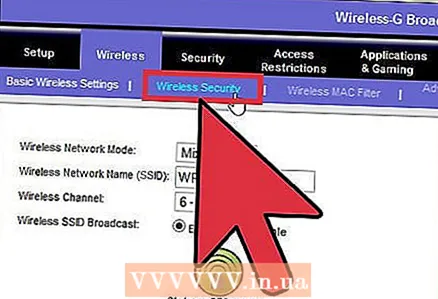 1 Eikite į „Linksys“ saugos puslapį. Pakeitę aparatinės įrangos maršrutizatoriaus slaptažodį, turite sukurti naudotojo vardą ir slaptažodį, kad galėtumėte pasiekti belaidį tinklą. „Linksys“ administratoriaus puslapyje eikite į skirtuką Sauga.
1 Eikite į „Linksys“ saugos puslapį. Pakeitę aparatinės įrangos maršrutizatoriaus slaptažodį, turite sukurti naudotojo vardą ir slaptažodį, kad galėtumėte pasiekti belaidį tinklą. „Linksys“ administratoriaus puslapyje eikite į skirtuką Sauga.  2 Spustelėkite skirtuką Belaidis ryšys, tada skirtuką Pagrindiniai belaidžio ryšio nustatymai. Skiltyje „Konfigūracijos vaizdas“ pažymėkite „Rankinis“.
2 Spustelėkite skirtuką Belaidis ryšys, tada skirtuką Pagrindiniai belaidžio ryšio nustatymai. Skiltyje „Konfigūracijos vaizdas“ pažymėkite „Rankinis“. - Jei nematote parinkties „Rankinis“, slinkite žemyn puslapiu ir raskite skiltį „Belaidis saugumas“.
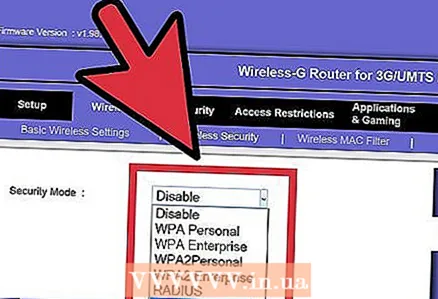 3 Nustatykite saugumo lygį. Spustelėkite išskleidžiamąjį meniu Saugos režimas ir pasirinkite saugos technologiją.
3 Nustatykite saugumo lygį. Spustelėkite išskleidžiamąjį meniu Saugos režimas ir pasirinkite saugos technologiją. - WPA2 yra saugiausia technologija, tačiau WEP suderinama su senesniais įrenginiais. Rekomenduojame naudoti WPA2. Jei tai nepadeda, naudokite WEP.
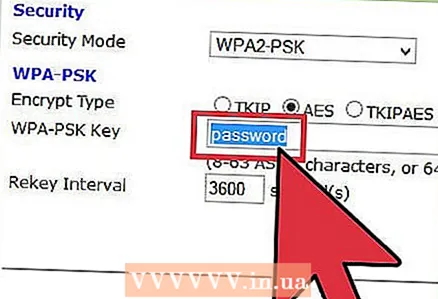 4 Eilutėje „Slaptafrazė“ įveskite slaptažodį ir spustelėkite „Išsaugoti nustatymus“.
4 Eilutėje „Slaptafrazė“ įveskite slaptažodį ir spustelėkite „Išsaugoti nustatymus“. 5 Prisijunkite prie interneto per belaidį maršrutizatorių. Pirmą kartą prisijungdami prie belaidžio tinklo turite įvesti nustatytą slaptažodį.
5 Prisijunkite prie interneto per belaidį maršrutizatorių. Pirmą kartą prisijungdami prie belaidžio tinklo turite įvesti nustatytą slaptažodį.
Patarimai
- Jei norite gauti informacijos apie savo „Linksys“ maršrutizatoriaus modelį, spustelėkite čia; būsite nukreipti į „Linksys“ duomenų bazę, kur meniu galėsite pasirinkti maršrutizatoriaus modelį.
- Jei turite kokių nors problemų, kreipkitės į savo IPT arba patikrinkite savo IPT svetainę, kur rasite instrukcijas, kaip nustatyti „Linksys“ maršrutizatorius.